動画編集アプリはどれを利用すればいいの?どうやって選べは良いのかわからない。有料版の方がいいの?
という疑問にお答えします。
動画編集ソフトとは

そのままですが、動画を編集することができるソフトです。
主にパソコンで利用するものを「動画編集ソフト」、タブレットやスマートフォンで利用するものを「動画編集アプリ」と表現されていそうです。動画編集ソフトでも、タブレットやスマートフォンを編集することができるものもあります。
動画編集ソフトは、各ソフトでかなり操作方法が異なります。また、できることに違いがあったり、商用利用ができないものがあります。ソフトによって大きく違いあるため、利用目的に合わせて選ぶ必要があります。
無料版でも大丈夫?有料版との違い

結論からいうと最初は無料版で問題なし!必要な編集機能があれば有料版を購入する。
みなさん、動画はどのようなものを作成しますか?、利用目的にあった機能はわかりますか?
今からはじめまーす!って言う人が、わかるわけないよ!って思いますよね!
私もそう思います笑。よく利用目的に合わせて〜と言われてもという内容です。
そのため、まずは無料版を試し利用してみて下さい。ソフトの種類も機能も多いです。試してから有料版を購入しても問題ないですからね!
有料版との違いですが、ソフトにより機能制限がされています。そのため、操作性があっていてその機能が必要と感じたときに有料版ソフトを購入することを決めましょう。無料版だと動画作成ができない!なんてことはないです。
動画編集アプリの選ぶポイントと流れ

動画編集アプリの選ぶ流れになります。
1.利用目的を明確にする
2.利用するOSを確認する
3.動画の技術レベルに合わせる
4.動画編集ソフトを利用してみる
5.問題があれば、1〜確認する。
これだけですね。では、ひとつひとつやっていきましょう。
利用目的を明確にする
動画編集ソフトを何のために利用するのか?を明確にしましょう。
まず、利用してみたいではなく。プライベートで利用するのか?、仕事で利用するのか?で商用利用できないものをいくら操作方法を学んでも意味がありません。
プライベート or 商用利用で区分してみましょう。
その上で、このソフトを利用する!と決まってなければ、無料ソフトで慣れていくことをおすすめします。冒頭でもお話ししましたが、最初から明確にどうしたい?と聞かれて知識もないのにこれです!なんて答えが出ないはずです。もちろん、このソフトを覚えて!と言われている方がいる場合は、そのソフトを利用すればいいと思います。
まずは、自分に合ったソフトを無料版で探していくためにも最低限の利用目的は考えておきましょう。
利用するOSを確認する
既に持っているものを利用する。動画編集用に購入する。の二つになると思います。
既に持っているものを利用する
パソコンであれば、「iOS、Windows、Linux」、タブレットやスマホであれば、「iOS、Android、Windows」などを事前に調べましょう。対応している動画編集ソフトを選ぶ必要があります。
動画編集用に購入する
利用したいソフトに合わせて購入することをおすすめします。そのため、確認する必要はありません。
もう、何を選べばいいのかわからない!と言う人は
基本的にはMacをおすすめします。動画処理に強いCPUやユーザーが多いので情報量が多いです。そのため、初心者におすすめします。ただし、利用したいソフトが対応しなければ意味がありませんので、あくまで目的である動画ソフトを利用できる範囲で選びましょう。
動画の技術レベルに合わせる
動画編集ソフトの機能が多いものになると100を超えます。初心者が最初にそのようなソフトを利用してしまうと挫折してしまうかもしれません。
私もはじめに上級者ソフトを利用しようと開きましたが、そっと閉じました笑
機能が多過ぎて混乱する!!って感じでしたよ笑
私の感覚ですが、まずは初心者向けのソフトを利用していく。そのあとに物足りなくなれば、多機能なソフトを利用する方で良いと思います。無理に多機能を利用する必要はありません。簡単に早く動画を作成できることも良い点ですからね。
動画編集ソフトを利用してみる
選んだ動画ソフトを利用しましょう。
実際にインストールしたソフトの本やYouTubeなどで操作を学習し利用してみましょう。実際に操作が難しいな。とか動作が遅いな〜。とか不満が出てくると思います。一旦、無料版を利用することで動画編集ソフトがどのような機能があり、どのような特徴があるのかを理解できます。
その後に有料版へアップデートしたり、動画編集用のパソコンを購入したりと必要に応じてアップデートしていくことが大切です。特にパソコンも動画編集ソフトも金額が高いため、試していくことが大切です。
おすすめソフト
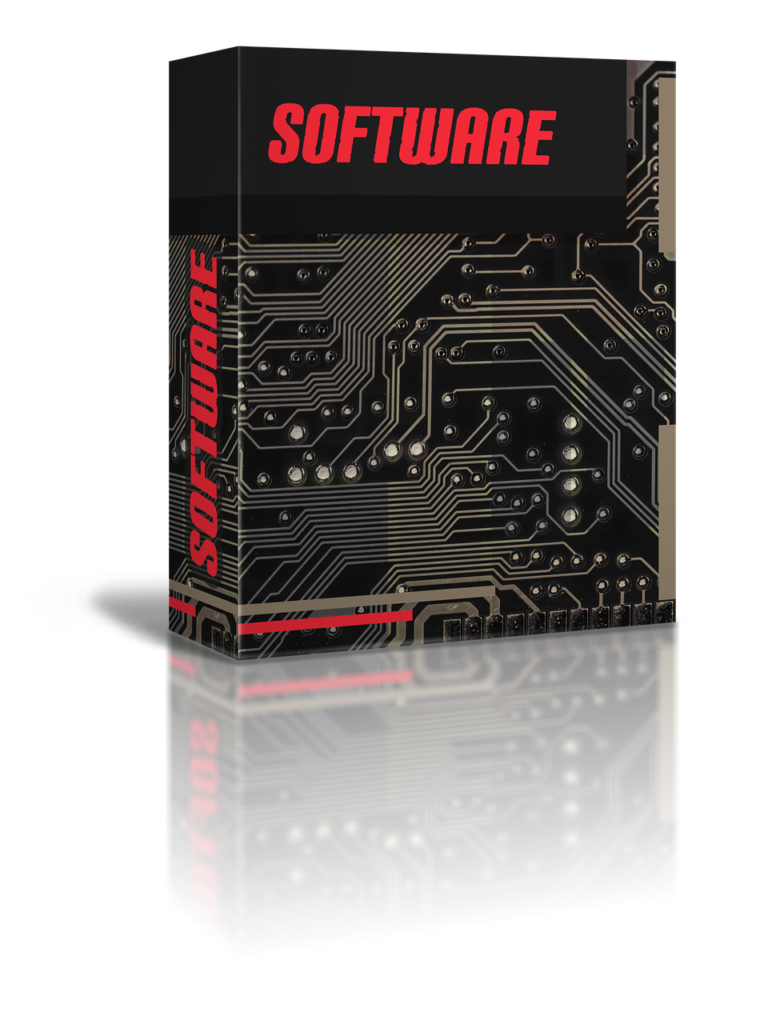
Microsoftフォト

Microsoftが提供しているWindows用のソフトです。初心者に向いています。
Windowsであれば、パソコンもタブレットやスマホでも利用することができます。Windowsユーザーであれば、一度試してみてはいかがでしょうか。私は、Macユーザーのため、試したことがありませんが日本語対応もしており、ユーザーが多くWindowsユーザーにとって利便性が良さそうです。
iMovie
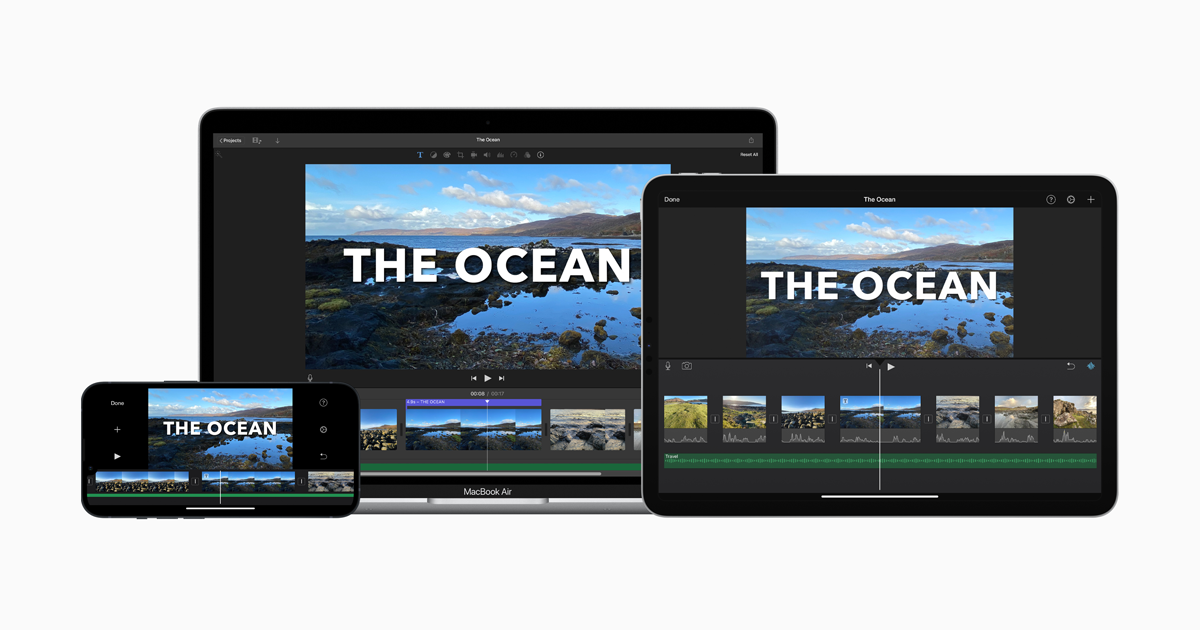
Appleが提供しているiOS用のソフトです。初心者に向いています。
Macユーザーであれば、初期状態からインストールされています。試しに利用してみることをおすすめします。比較的、インターネット上や書籍でも情報が多く利用してみてはいかがでしょうか。私がよく利用するソフトです。Apple製品であれば、やりとりも容易です。Macユーザーにとっては利便性がいいので、おすすめです。
Davinci Resolve
Blackmagic Designが提供している動画編集ソフトです。Windows、iOSに対応しています。初心者〜上級と幅広く対応しています。
上級者向けの機能を持ちながら操作も初心者を意識した操作設計がされています。パソコン操作に自信がる人は、こちらから利用されても良いかもしれません。Apple Storeにも登録されるなどメジャーなソフトなので、情報量も多く初心者からのレベルアップにちょうど良くおすすめです。
LIGHTWORKS
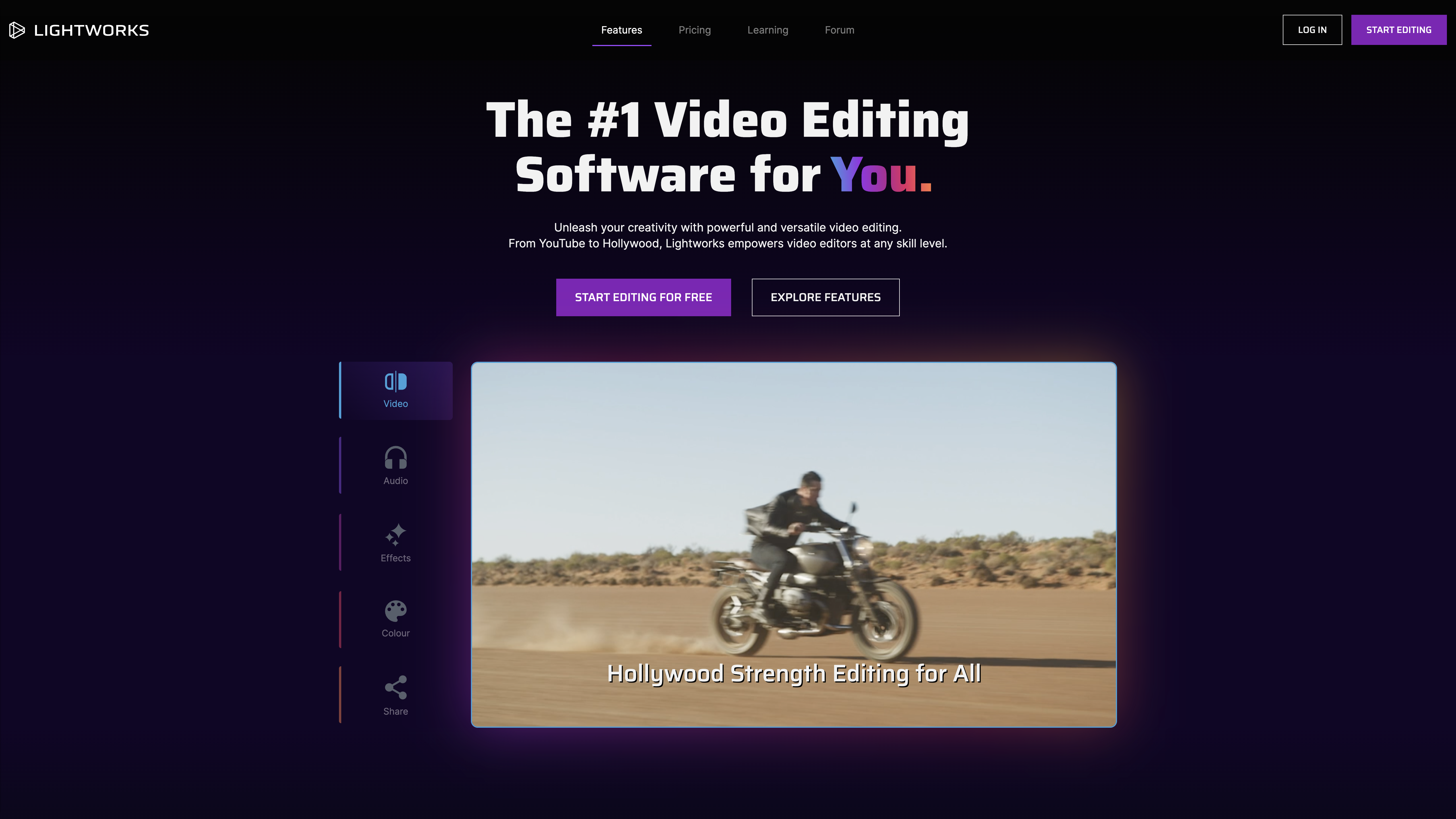
LWKS Software Ltdが提供している動画編集ソフトです。Windows、iOS、Linuxに対応しています。中級者〜上級者に向いています。
高機能であり、中上級者向けです。初回7日間は、ユーザー登録なしで利用できます。もちろん、ユーザー登録をすれば、それ以降も無料で利用できます。制限はありますが、機能数も多いので良いのではないでしょうか。Mac、Windows、Linuxと利用できます。欠点としては、日本語サイトに情報量が少ないです。しかし、Linuxに対応しているソフトです。
まとめ

どうでしたか?
まずは、利用してみることが大切です。無料のソフトで十分に楽しめることができます。
無料ソフトの中で勉強をしていくことで、いろいろとやりたいことが増えてきたときに有料版にすることで満足度も上がります。自分に合った動画編集ソフトを選んで、誰かを楽しませる動画作成を楽しんで下さい!!
